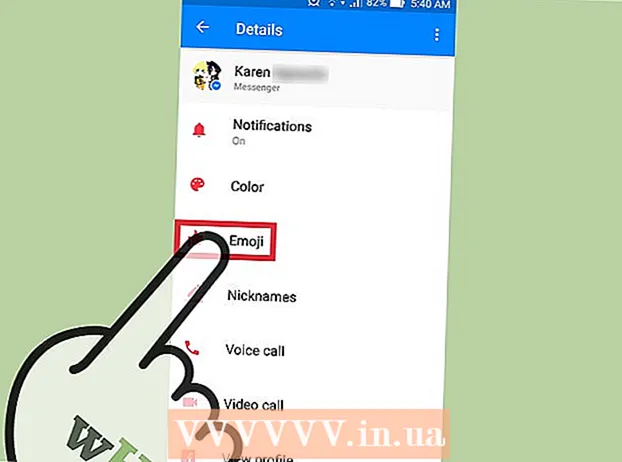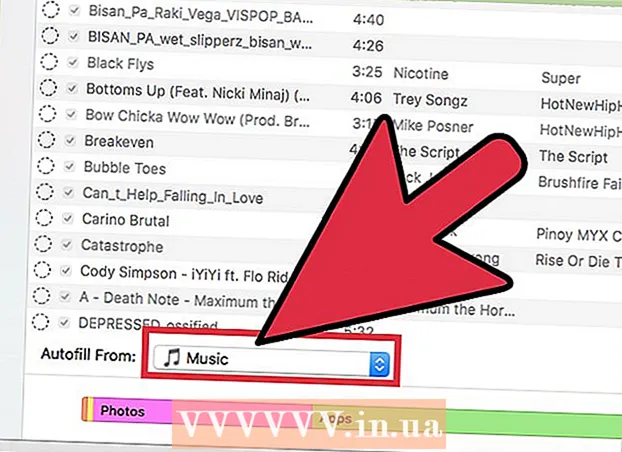Autore:
Gregory Harris
Data Della Creazione:
10 Aprile 2021
Data Di Aggiornamento:
1 Luglio 2024

Contenuto
In questo articolo imparerai come utilizzare i modelli di risposta predefiniti in Gmail per rispondere a email specifiche. Ricorda che i modelli di risposta non sono disponibili per tutte le email, ma puoi utilizzare questi modelli per rispondere rapidamente ad alcune email, sia sul tuo computer che sul tuo dispositivo mobile.
Passi
Metodo 1 di 2: Sul computer
 1 Capire quali email hanno modelli di risposta disponibili. I modelli possono essere applicati non a tutte le email, ma solo a quelle a cui è possibile rispondere in modo standard (secondo Google).
1 Capire quali email hanno modelli di risposta disponibili. I modelli possono essere applicati non a tutte le email, ma solo a quelle a cui è possibile rispondere in modo standard (secondo Google).  2 Apri Gmail. Vai a https://www.gmail.com/ nel browser web del tuo computer. La tua casella di posta Gmail si aprirà se hai già effettuato l'accesso.
2 Apri Gmail. Vai a https://www.gmail.com/ nel browser web del tuo computer. La tua casella di posta Gmail si aprirà se hai già effettuato l'accesso. - Se non hai già effettuato l'accesso al tuo account, inserisci il tuo indirizzo email e la password.
 3 Fai clic sull'icona a forma di ingranaggio
3 Fai clic sull'icona a forma di ingranaggio  . Si trova nell'angolo in alto a destra della pagina. Si aprirà un menu.
. Si trova nell'angolo in alto a destra della pagina. Si aprirà un menu.  4 Esegui l'upgrade a una versione più recente di Gmail (se necessario). Se è presente un'opzione nella parte superiore del menu per provare una nuova versione di Gmail, fai clic su di essa, attendi il caricamento della nuova versione della tua casella di posta, quindi fai clic sull'icona a forma di ingranaggio.
4 Esegui l'upgrade a una versione più recente di Gmail (se necessario). Se è presente un'opzione nella parte superiore del menu per provare una nuova versione di Gmail, fai clic su di essa, attendi il caricamento della nuova versione della tua casella di posta, quindi fai clic sull'icona a forma di ingranaggio. - Se vedi l'opzione Passa alla versione classica di Gmail nella parte superiore del menu, stai utilizzando la versione più recente di Gmail.
 5 Clicca su Impostazioni. Questa opzione è nel menu. Si apre la pagina Impostazioni.
5 Clicca su Impostazioni. Questa opzione è nel menu. Si apre la pagina Impostazioni.  6 Clicca su Esteso. È una scheda nella parte superiore della pagina. CONSIGLI DELLO SPECIALISTA
6 Clicca su Esteso. È una scheda nella parte superiore della pagina. CONSIGLI DELLO SPECIALISTA "Puoi impostare un autoresponder tramite le" Impostazioni "Gmail. Oppure puoi utilizzare componenti aggiuntivi come Mixmax per gestire la posta elettronica. "

Marc Crabbe
Mark Krabbe, specialista di Google Suite, è traduttore e project manager internazionale. Utilizza Google Suite nella gestione dei progetti dal 2011. Marc Crabbe
Marc Crabbe
Specialista di Google Suite 7 Attiva i modelli di risposta. Seleziona la casella accanto ad "Abilita" accanto all'opzione "Modelli di risposta".
7 Attiva i modelli di risposta. Seleziona la casella accanto ad "Abilita" accanto all'opzione "Modelli di risposta".  8 Scorri verso il basso e tocca Salvare le modifiche. Questo pulsante si trova in fondo alla pagina. Le impostazioni verranno salvate e i modelli di risposta possono essere applicati alle lettere corrispondenti.
8 Scorri verso il basso e tocca Salvare le modifiche. Questo pulsante si trova in fondo alla pagina. Le impostazioni verranno salvate e i modelli di risposta possono essere applicati alle lettere corrispondenti.  9 Apri la lettera. Trova la lettera a cui vuoi dare una risposta modello, quindi fai clic sulla lettera per aprirla.
9 Apri la lettera. Trova la lettera a cui vuoi dare una risposta modello, quindi fai clic sulla lettera per aprirla.  10 Scegli una risposta già pronta. Se puoi applicare un modello di risposta alla lettera, nella parte inferiore della lettera verrà visualizzato un elenco di risposte. Fare clic sulla risposta richiesta - verrà visualizzata nel campo "Rispondi".
10 Scegli una risposta già pronta. Se puoi applicare un modello di risposta alla lettera, nella parte inferiore della lettera verrà visualizzato un elenco di risposte. Fare clic sulla risposta richiesta - verrà visualizzata nel campo "Rispondi". - Se non sono presenti modelli di risposta nella parte inferiore dell'e-mail, non potrai utilizzare una risposta già pronta.
 11 Inserisci del testo aggiuntivo. Quando selezioni una delle risposte predefinite, l'e-mail non verrà inviata. Pertanto, inserisci del testo aggiuntivo nel campo "Rispondi" (se lo desideri).
11 Inserisci del testo aggiuntivo. Quando selezioni una delle risposte predefinite, l'e-mail non verrà inviata. Pertanto, inserisci del testo aggiuntivo nel campo "Rispondi" (se lo desideri).  12 Clicca su Inviare. Questo pulsante si trova in fondo alla pagina. Al destinatario verrà inviata una risposta generica.
12 Clicca su Inviare. Questo pulsante si trova in fondo alla pagina. Al destinatario verrà inviata una risposta generica.
Metodo 2 di 2: su un dispositivo mobile
 1 Capire quali email hanno modelli di risposta disponibili. I modelli possono essere applicati non a tutte le email, ma solo a quelle a cui è possibile rispondere in modo standard (secondo Google).
1 Capire quali email hanno modelli di risposta disponibili. I modelli possono essere applicati non a tutte le email, ma solo a quelle a cui è possibile rispondere in modo standard (secondo Google).  2 Avvia l'app Gmail. Fare clic sull'icona bianca con una "M" rossa. La tua casella di posta Gmail si aprirà se hai già effettuato l'accesso.
2 Avvia l'app Gmail. Fare clic sull'icona bianca con una "M" rossa. La tua casella di posta Gmail si aprirà se hai già effettuato l'accesso. - Se non hai già effettuato l'accesso al tuo account, inserisci il tuo indirizzo email e la password.
 3 Apri la lettera. Trova l'e-mail a cui vuoi dare una risposta generica, quindi tocca l'e-mail.
3 Apri la lettera. Trova l'e-mail a cui vuoi dare una risposta generica, quindi tocca l'e-mail. - La lettera deve essere inviata da un'altra persona. Non potrai applicare un modello di risposta alla tua email.
 4 Rivedi le risposte già pronte. Se puoi applicare un modello di risposta alla lettera, in fondo alla lettera verrà visualizzato un elenco di risposte.
4 Rivedi le risposte già pronte. Se puoi applicare un modello di risposta alla lettera, in fondo alla lettera verrà visualizzato un elenco di risposte.  5 Scegli una risposta generica. Per fare ciò, tocca la risposta nell'elenco sotto la lettera.
5 Scegli una risposta generica. Per fare ciò, tocca la risposta nell'elenco sotto la lettera.  6 Inserisci del testo aggiuntivo. Quando selezioni una delle risposte predefinite, l'e-mail non verrà inviata. Quindi inserisci del testo aggiuntivo (se lo desideri).
6 Inserisci del testo aggiuntivo. Quando selezioni una delle risposte predefinite, l'e-mail non verrà inviata. Quindi inserisci del testo aggiuntivo (se lo desideri).  7 Fare clic su "Invia"
7 Fare clic su "Invia"  . È l'icona di un aeroplanino di carta nell'angolo in alto a destra dello schermo. Al destinatario verrà inviata una risposta generica.
. È l'icona di un aeroplanino di carta nell'angolo in alto a destra dello schermo. Al destinatario verrà inviata una risposta generica.
Consigli
- Sebbene le risposte del modello siano ben scritte, a volte potrebbero non corrispondere al contenuto dell'e-mail.
Avvertenze
- Le risposte modello non sono sempre disponibili. Se hai aperto un'email e non ci sono risposte già pronte in fondo alla lettera, non potrai utilizzare un modello di risposta.